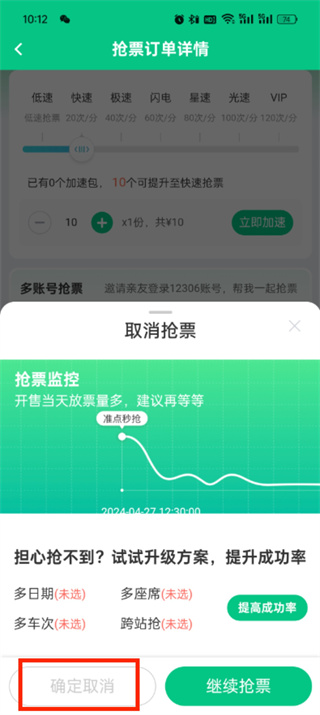| 搜索
同程旅行怎么取消占座-同程旅行取消占座教程
2024-04-29 09:11:43 来源:乐趣资源网 作者:未知
相关资讯
同程旅行怎么取消占座?有的用户在购票的时候会处在占座的情况,很多使用的用户都在问怎么取消占座,接下来小编就为各位用户带来了详细的教程。
同程旅行如何取消占座
答案:【同程旅行】-【行程】-【全部订单】-【订单】-【取消订单】-【确定取消】。
具体步骤:
1、首先打开同程旅行软件,进入到首页中后可以切换到去旅行、返现金、行程、我的页面,我们点击【行程】按钮;
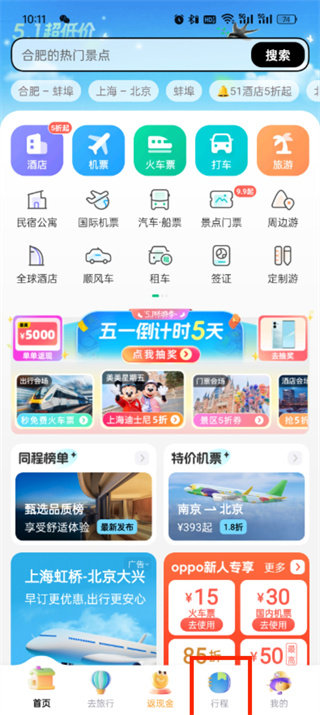
2、然后在行程的页面中我们需要点击的是右上角的【全部订单】;
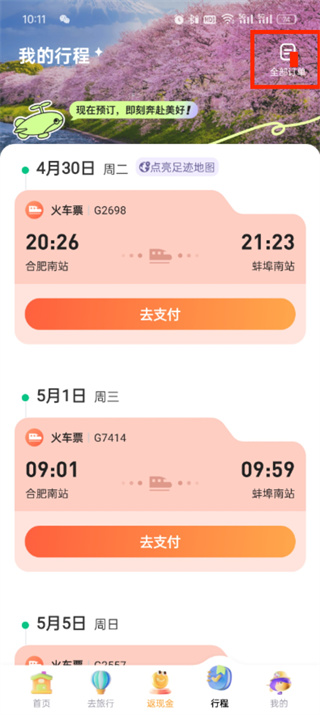
3、接着来到全部订单的页面中选择需要取消占座的【订单】点击;
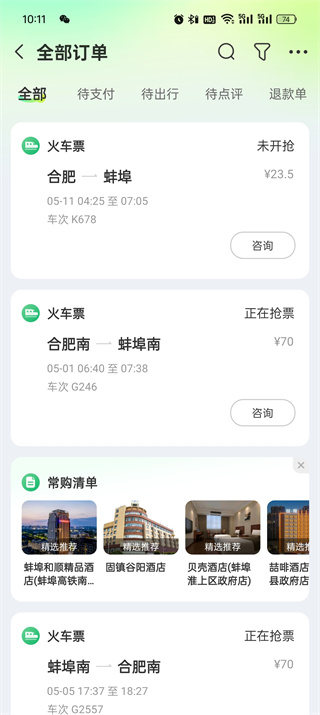
4、之后进入到订单详情的页面中我们需要点击的是页面下方的【取消订单】按钮;
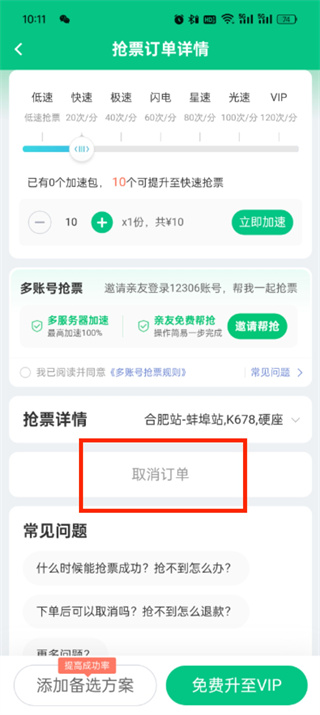
5、最后点击过后在页面下方弹出的对话框中,在这里点击【确认取消】即可;